Tyhjennä Internet Explorer 9 tai 10 -välimuisti ja historia automaattisesti poistumishetkellä

Tänään aion näyttää sinulle kuinka tyhjentää selainvälimuisti, temp-tiedostot, historia ja evästeet joka kerta, kun suljet IE: n (Internet Explorer.) Voit tehdä tämän useimpien nykyaikaisten selainten, kuten Firefox; IE: ssä se on kuitenkin vielä helpompaa. Näin teet sen.
Ohjeet IE9-väliaikaisten tiedostojen automaattiseen tyhjentämiseen selaimen sulkemisen yhteydessä
Avaa Internet Explorer 7, napsauta Työkalut, Internet-asetukset
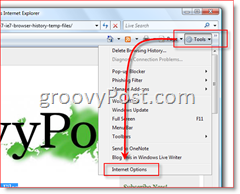
Napsauta Lisäasetukset-välilehteä, vieritä alas ja valitse valintaruutu Tyhjennä väliaikaiset Internet-tiedostot -kansio, kun selain on suljettu
Napsauta OK, niin olet TEHTY!
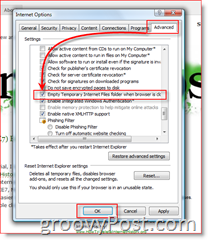
On myös mahdollista poistaa kaikki selainhistoriatiedostot, evästeet, väliaikaiset tiedostot jne. Jollakin alla olevista komennoista:
Poista väliaikaiset Internet-tiedostot:
- RunDll32.exe InetCpl.cpl, ClearMyTracksByProcess 8
Poista evästeet:
- RunDll32.exe InetCpl.cpl, ClearMyTracksByProcess 2
Poista historia:
- RunDll32.exe InetCpl.cpl, ClearMyTracksByProcess 1
Poista lomaketiedot:
- RunDll32.exe InetCpl.cpl, ClearMyTracksByProcess 16
Poista salasanat:
- RunDll32.exe InetCpl.cpl, ClearMyTracksByProcess 32
Poista kaikki
- RunDll32.exe InetCpl.cpl, ClearMyTracksByProcess 255
Poista kaikki (Poista myös lisäosien tallentamat tiedostot ja asetukset)
- RunDll32.exe InetCpl.cpl, ClearMyTracksByProcess 4351
Nyt voit joko suorittaa nämä komennot CMD: stärivillä tai Käynnistä, Aloita haku suorittaa -ruudussa Vistassa TAI, vielä paremmin eräajotiedostosta. Erätiedosto on mukava kosketus, koska voit luoda sen työpöydällesi ja napsauttaa sitä haluamallasi tavalla, ilman että sinun on muistettava täällä olevia groovyPost-komentoja. Nyt ymmärrän, että kaikki tietävät kuinka suorittaa komentojonotiedosto koodin suorittamiseksi, mutta jos tarvitset apua, katso seuraava artikkeli Ohjeet eräntiedoston luomiseen IE7-selainhistorian ja tempotiedostojen poistamiseksi.










Jätä kommentti